Parallels Desktop понякога не може да стартира вашата виртуална машина с Windows. Когато възникне този проблем, на екрана се появява съобщение за грешка, което ви информира, че виртуалната машина не е налична. Ако случайно сте преместили или изтрили файловете на вашата виртуална машина, това може да обясни защо получавате тази грешка. Е, ако вече сте рестартирали Parallels, но проблемът продължава, следвайте стъпките за отстраняване на неизправности по-долу.
Съдържание
-
Коригирайте виртуалната машина на Parallels Desktop, която не е налична
- Проверете местоположението на вашата VM
- Проверете разрешенията за PVM файл
- Използвайте Time Machine, за да възстановите PVM файла
- Заключение
- Подобни публикации:
Коригирайте виртуалната машина на Parallels Desktop, която не е налична
⇒ Бърз съвет: Ако използвате Parallels от външен твърд диск, опитайте да свържете отново устройството и проверете резултатите. Това бързо решение трябва да реши проблема за повечето потребители.
Проверете местоположението на вашата VM
Ако не използвате външно устройство за стартиране на Parallels, може би .pvm файлът на вашата виртуална машина е бил преместен от първоначалното си местоположение. Или може би случайно сте изтрили файла.
- Щракнете с десния бутон върху иконата на Parallels и изберете Контролен център.
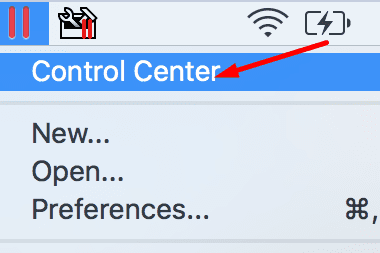
- След това щракнете с десния бутон върху вашата VM и изберете Показване във Finder.
- Сега вашият Mac трябва да отвори папката, където се намира вашият .pvm файл.
- Местоположението по подразбиране на Parallels Desktop 12 е Потребителско име/паралели.
- Parallels Desktop 11 и по-стари VM се съхраняват под /Users/UserName/Documents/Parallels или Потребители/споделени/паралели.
- Ако няма резултат, това означава, че или сте преместили .pvm файла от неговото местоположение, или сте го изтрили напълно от вашия Mac.
- Стартиране Прожектор и потърсете .pvm файла. Ако го намерите, поставете го обратно в оригиналната му папка. Или просто щракнете двукратно върху файла, за да стартирате VM.
- Проверете и вашия iCloud Drive, може би файлът е там.
- Освен това можете да използвате терминала, за да намерите .pvm файла.
- Навигирайте до Finder → Приложения → комунални услуги → стартиране терминал.
- След това стартирайте намери / -iname “*.pvm” команда.
- Ако терминалът успее да намери .pvm файла, отидете на Finder, щракнете върху Отиди на менютои изберете Отидете в папка.
- Въведете местоположението на .pvm файла от резултатите от търсенето.
- Отидете в папката Кошче и проверете дали .pvm файлът е там. Възстановете го и проверете резултатите. Виртуалните машини няма да работят от кошчето.
- Ако .pvm файлът не е намерен никъде, трябва да го направите създайте нова виртуална машина.
⇒ Забележка: Parallels Desktop има „проблем“ със системните почистващи средства. Тези инструменти понякога изтриват файловете на виртуалната машина, изпращайки ги направо в кошчето.
Проверете разрешенията за PVM файл
Отидете в папката, където е наличен вашият .pvm файл. Изберете го, щракнете върху Получете информация, отидете на Споделяне и разрешенияи проверете текущите разрешения. Уверете се, че имате пълно разрешение за достъп и редактиране на файла.
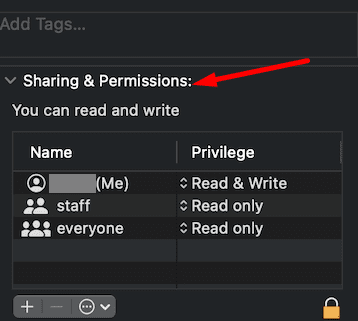
Използвайте Time Machine, за да възстановите PVM файла
Можете също да използвате вашите резервни копия на Time Machine, за да възстановите виртуалната машина.
- Стартирайте Time Machine.
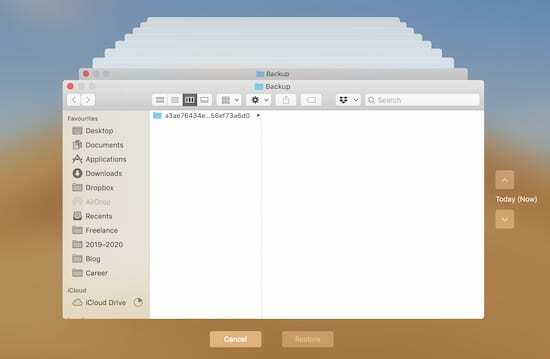
Превъртете през предишните версии на вашите архиви с помощта на Time Machine. - Изберете архива, който искате да възстановите.
- След това отидете на вашия Папка Parallels.
- Намерете .pvm файла. Ако го няма, няма смисъл да използвате Машината на времето.
- Ако файлът е там, изберете го и натиснете Възстанови бутон.
- След това можете да намерите .pvm файла на вашия работен плот или под неговото местоположение по подразбиране.
- Рестартирайте Parallels и проверете дали вашата виртуална машина е налична сега.
Заключение
Ако вашата виртуална машина Parallels Desktop не е налична, това означава, че .pvm файлът липсва или е преместен от първоначалното си местоположение. Използвайте Finder, Spotlight и Terminal, за да намерите .pvm файла на вашата виртуална машина. След като го намерите, възстановете го до местоположението му по подразбиране. Ако проблемът продължава, използвайте Time Machine, за да възстановите файла на виртуалната машина. Или можете просто да създадете нова виртуална машина на Windows от нулата.
Тези съвети помогнаха ли ви да решите проблема? Уведомете ни в коментарите по-долу.